Full VPN Setup for pfSense Router - OpenVPN Client
1. Entre no seu gateway pfSense.
2. Navegue até System -> Cert Manager -> CAs.
3. Se houver algum certificado nesta página, remova-o com o ícone da lixeira à direita.
5. Baixe o arquivo do certificado CA de here https://network.glbls.net/openvpnconfig/serverlocation.crt e abra-o no Wordpad para Windows ou TextEdit para Mac, depois COPY e PASTE para o campo "Dados do certificado". Digite "CA-OpenVPN" para "Nome descritivo".
9. Clique em Adicionar na parte inferior direita para adicionar uma nova conexão VPN.
Protocolo: UDP ou TCP (recomendamos a utilização de UDP)
Servidor anfitrião ou endereço: Aqui entre no servidor que você deseja conectar. Você pode encontrar nossa lista global de redes de servidores VPN e seus hostnames aqui : https://support.smartdnsproxy.com/article/130-vpn-server-locations-addresses
3. Se houver algum certificado nesta página, remova-o com o ícone da lixeira à direita.

5. Baixe o arquivo do certificado CA de here https://network.glbls.net/openvpnconfig/serverlocation.crt e abra-o no Wordpad para Windows ou TextEdit para Mac, depois COPY e PASTE para o campo "Dados do certificado". Digite "CA-OpenVPN" para "Nome descritivo".



9. Clique em Adicionar na parte inferior direita para adicionar uma nova conexão VPN.
Protocolo: UDP ou TCP (recomendamos a utilização de UDP)
Servidor anfitrião ou endereço: Aqui entre no servidor que você deseja conectar. Você pode encontrar nossa lista global de redes de servidores VPN e seus hostnames aqui : https://support.smartdnsproxy.com/article/130-vpn-server-locations-addresses
Server port: pick one: 53,54,80,81,443,444,1194 or 1195
Description: Enter any name you want to describe this VPN connection. You may enter something like "Getflix Netherlands".
User Authentication Settings: Fill the Username and Password fields with your VPN username and password. You can find your VPN username in your account VPN section.
TLS Configuration: Ensure Use a TLS Key is enabled. Paste key from TLS Key.
Description: Enter any name you want to describe this VPN connection. You may enter something like "Getflix Netherlands".
User Authentication Settings: Fill the Username and Password fields with your VPN username and password. You can find your VPN username in your account VPN section.
TLS Configuration: Ensure Use a TLS Key is enabled. Paste key from TLS Key.
Usage mode is TLS Authentication Key
Direction is 1.
Peer Certificate Authority: Select the CA-OpenVPN setup.
Client Certificate: None (Username and/or Password required)
Encryption Algorithm: AES-256-CBC.
Auth digest algorithm: SHA256 (256-bit).
Allow Compression: "Refuse any non-stub compression".
Custom options: Copy and paste the following into the custom options textbox:
persist-key
persist-tun
remote-cert-tls server
reneg-sec 0
pull-filter ignore "block-outside-dns"
Peer Certificate Authority: Select the CA-OpenVPN setup.
Client Certificate: None (Username and/or Password required)
Encryption Algorithm: AES-256-CBC.
Auth digest algorithm: SHA256 (256-bit).
Allow Compression: "Refuse any non-stub compression".
Custom options: Copy and paste the following into the custom options textbox:
persist-key
persist-tun
remote-cert-tls server
reneg-sec 0
pull-filter ignore "block-outside-dns"

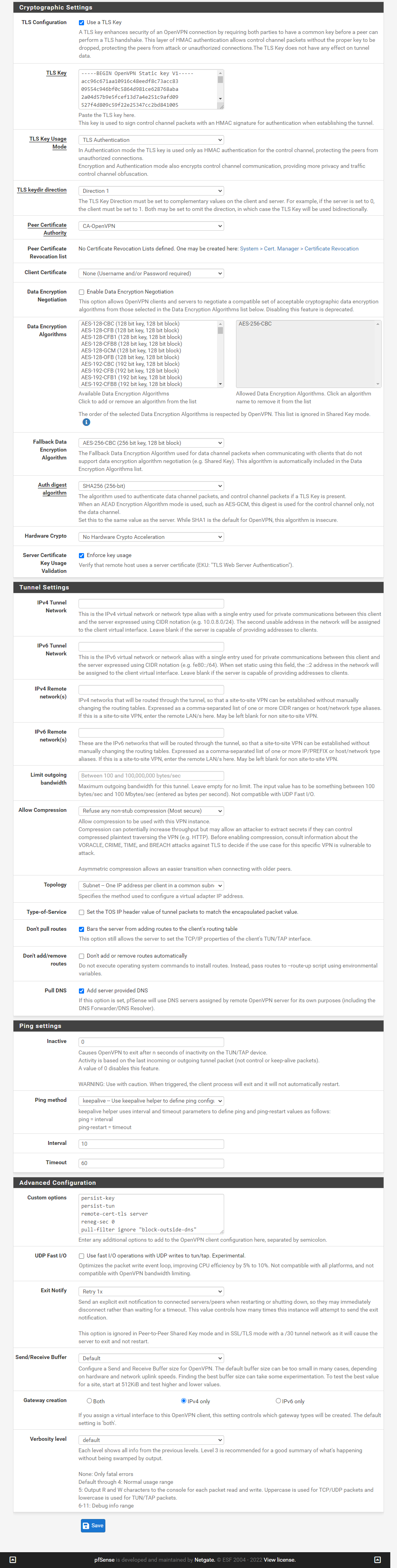
10. Clique em Salvar para salvar a conexão VPN.
11. Navegar para Status -> OpenVPN.
12. Se o Status não aparecer como "para cima", clique no ícone da seta circular sob Ações para reiniciar o serviço. Se ainda não aparecer, navegue até Diagnostics -> Reboot para reiniciar o dispositivo.
13. Certifique-se de que o Status aparece como "para cima" antes de continuar.
15. Defina o Modo em Opções Gerais de Registro para "Manual Outbound NAT rule generation (AON)", e clique em Salvar.
16. Sob a seção Mappings, clique no ícone duplicado (página dupla) à direita para a primeira regra mostrada na lista.
17. Defina a interface para "OpenVPN" e clique em Salvar na parte inferior.
18. Repita os dois últimos passos para todas as regras restantes mostradas em Mappings, até que cada regra tenha um duplicado para OpenVPN.
11. Navegar para Status -> OpenVPN.
12. Se o Status não aparecer como "para cima", clique no ícone da seta circular sob Ações para reiniciar o serviço. Se ainda não aparecer, navegue até Diagnostics -> Reboot para reiniciar o dispositivo.
13. Certifique-se de que o Status aparece como "para cima" antes de continuar.

15. Defina o Modo em Opções Gerais de Registro para "Manual Outbound NAT rule generation (AON)", e clique em Salvar.
16. Sob a seção Mappings, clique no ícone duplicado (página dupla) à direita para a primeira regra mostrada na lista.
17. Defina a interface para "OpenVPN" e clique em Salvar na parte inferior.
18. Repita os dois últimos passos para todas as regras restantes mostradas em Mappings, até que cada regra tenha um duplicado para OpenVPN.

20. Finished. At this point, your VPN service should be fully operational! If you find that it's not working at this point, navigate to Diagnostics -> Reboot and restart your router.
